Comment trier des données en tenant compte de la casse dans Excel ?
Dans Excel, vous pouvez trier les valeurs par ordre décroissant ou croissant, mais avez-vous déjà souhaité trier des données en tenant compte de la casse ? En réalité, avec la fonction de tri d'Excel, vous pouvez trier des données en tenant compte de la casse, mais l'ordre de tri peut ne pas correspondre à ce que vous attendez. Parfois, vous souhaitez que toutes les majuscules soient en haut, suivies des minuscules comme le montre la capture d'écran 1, et parfois vous préférez un ordre tel que a, A, b, B… comme illustré sur la capture d'écran 2. Maintenant, je vais vous expliquer comment résoudre rapidement ces tâches dans Excel.
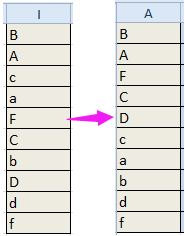

Trier des données en tenant compte de la casse avec une fonction définie (toutes les majuscules en haut, suivies des minuscules)
Trier des données en tenant compte de la casse avec Kutools pour Excel (trier les données dans cet ordre : a, A, b, B, c, C…)
Trier des données en tenant compte de la casse avec une colonne d'aide (toutes les majuscules en haut, suivies des minuscules)
Pour trier les données en majuscules en haut, suivies des minuscules, vous pouvez utiliser une formule pour créer une colonne d'aide, puis trier cette colonne d'aide.
1. Sélectionnez une cellule vide à côté de vos données, puis saisissez cette formule =(CODE(GAUCHE(A1))>90) + 0, puis appuyez sur la touche Entrée, et faites glisser la poignée de recopie automatique vers le bas pour appliquer cette formule. Vous verrez des nombres 0 et 1 affichés dans les cellules, où le nombre 0 indique que le premier caractère est une lettre majuscule dans la cellule correspondante, et le nombre 1 indique que le premier caractère n'est pas une lettre majuscule dans la cellule correspondante. Voir les captures d'écran :


2. Ensuite, gardez les cellules contenant la formule sélectionnées, cliquez sur Données, puis sélectionnez Trier du plus petit au plus grand ou Trier du plus grand au plus petit selon vos besoins. Pour placer les majuscules en haut, sélectionnez Trier du plus petit au plus grand. Voir la capture d'écran :

3. Dans la fenêtre de dialogue Avertissement de tri qui s'affiche, cochez l'option Étendre la sélection. Voir la capture d'écran :

4. Cliquez sur Trier. Maintenant, toutes les majuscules sont en haut, et les minuscules en bas.

Vous pouvez supprimer la colonne d'aide si vous n'en avez plus besoin.
Trier des données en tenant compte de la casse avec une fonction définie (toutes les majuscules en haut, suivies des minuscules)
Si vous aimez étudier VBA, vous pouvez utiliser le code VBA ci-dessous pour obtenir le même résultat qu'avec la colonne d'aide.
1. Appuyez sur Alt + F11 pour activer la fenêtre Microsoft Visual Basic pour Applications, puis cliquez sur Insertion > Module.
2. Dans la nouvelle fenêtre Module, collez le code VBA ci-dessous.
VBA : Trier des données en tenant compte de la casse.
Function StrToHex(Str) As Variant
‘UpdatebyKutoolsforExcel20150921
Dim xStr As String
Dim I As Integer
If Not (VarType(Str) = vbString) Then
StrToHex = Str
Else
For I = 1 To Len(Str)
xStr = xStr & Format(Hex(Asc(Mid(Str, I, 1))), "00")
Next I
StrToHex = xStr
End If
End Function3. Ensuite, enregistrez le code et revenez à votre feuille de calcul, puis sélectionnez une cellule vide à côté de vos données, et saisissez cette formule =StrToHex(I1), puis faites glisser la poignée de recopie automatique vers le bas pour appliquer cette formule aux cellules. Voir la capture d'écran :

4. Vous pouvez voir qu'il y a des nombres dans les cellules, et en gardant les cellules contenant la formule sélectionnées, allez à l'onglet Données, puis sélectionnez Trier du plus petit au plus grand, voir la capture d'écran :

5. Dans la fenêtre de dialogue qui apparaît, cochez Étendre la sélection.

6. Cliquez sur Trier. Maintenant, toutes les majuscules sont en haut, et les minuscules en bas.

Vous pouvez supprimer les cellules contenant la formule si nécessaire.
Trier des données en tenant compte de la casse avec Kutools pour Excel (trier les données dans cet ordre : a, A, b, B, c, C…)
Si vous souhaitez trier les données comme le montre la capture d'écran ci-dessous, la méthode précédente ne peut pas vous aider. Cependant, vous pouvez utiliser l'utilitaire Tri avancé de Kutools pour Excel pour accomplir cette tâche rapidement.

Après avoir installé gratuitement Kutools pour Excel, veuillez procéder comme suit :
1. Sélectionnez les données que vous souhaitez trier, puis cliquez sur Kutools Plus > Trier > Tri avancé.
2. Dans la boîte de dialogue Tri avancé, sélectionnez la colonne que vous souhaitez trier, choisissez Valeurs sous la liste Trier par, puis sélectionnez A à Z dans la liste Ordre, et assurez-vous de cocher la case Sensible à la casse. Si vos données n'ont pas d'en-tête, décochez Les données contiennent des en-têtes. Voir la capture d'écran :

3. Cliquez sur OK. Maintenant, les données ont été triées comme le montre la capture d'écran ci-dessous.

Avec la fonction Tri avancé de Kutools pour Excel, vous pouvez trier des données par jour de la semaine, fréquence, domaine de messagerie, valeur absolue, longueur du texte, etc.

Meilleurs outils de productivité pour Office
Améliorez vos compétences Excel avec Kutools pour Excel, et découvrez une efficacité incomparable. Kutools pour Excel propose plus de300 fonctionnalités avancées pour booster votre productivité et gagner du temps. Cliquez ici pour obtenir la fonctionnalité dont vous avez le plus besoin...
Office Tab apporte l’interface par onglets à Office, simplifiant considérablement votre travail.
- Activez la modification et la lecture par onglets dans Word, Excel, PowerPoint, Publisher, Access, Visio et Project.
- Ouvrez et créez plusieurs documents dans de nouveaux onglets de la même fenêtre, plutôt que dans de nouvelles fenêtres.
- Augmente votre productivité de50 % et réduit des centaines de clics de souris chaque jour !
Tous les modules complémentaires Kutools. Une seule installation
La suite Kutools for Office regroupe les modules complémentaires pour Excel, Word, Outlook & PowerPoint ainsi qu’Office Tab Pro, idéal pour les équipes travaillant sur plusieurs applications Office.
- Suite tout-en-un — modules complémentaires Excel, Word, Outlook & PowerPoint + Office Tab Pro
- Un installateur, une licence — installation en quelques minutes (compatible MSI)
- Une synergie optimale — productivité accélérée sur l’ensemble des applications Office
- Essai complet30 jours — sans inscription, ni carte bancaire
- Meilleure valeur — économisez par rapport à l’achat d’add-ins individuels